순위 설문조사를 만드는 방법 [쉬운 5단계!]
게시 됨: 2024-03-13순위 설문조사를 만들어 사람들이 무엇을 좋아하는지 알아보세요! 쉽고 빠릅니다. 모두의 의견을 듣고 더 나은 선택을 하세요. 지금 설문조사를 시작하세요!
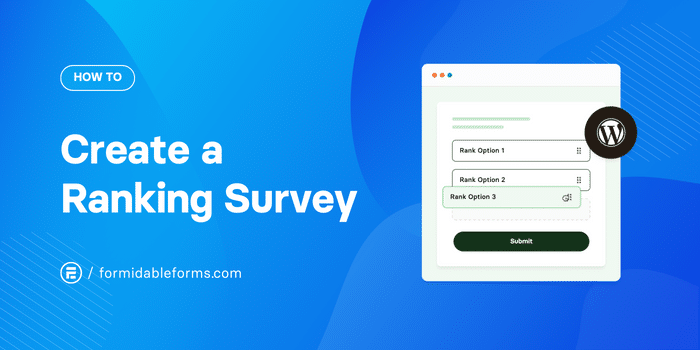
대략적인 읽기 시간: 6분
고객이 어떤 피자 토핑을 좋아할지 추측하는 데 지치셨나요?
아니면 제품의 다음 기능은 무엇입니까?
순위 설문조사는 이 모든 정보와 그 이상을 제공합니다. 그리고 사람들은 전통적인 설문조사보다 이 설문조사가 더 재미있다고 생각합니다. 따라서 웹사이트 방문자로부터 자세한 정보를 얻으려면 올바른 위치에 오셨습니다.
몇 단계를 거쳐 WordPress 사이트에 대한 순위 설문조사를 만드는 방법을 보여드리겠습니다.
시작하자.
순위 조사란 무엇입니까?
순위 설문조사(순수 설문조사)에서는 항목을 선호도나 중요도 순서대로 나열하도록 요청합니다.
기존 평가 척도(1~5점 척도)와는 달리 순위/순서 지정 질문은 사용자가 선택하도록 강요합니다 . 그리고 이는 가장 중요한 것이 무엇인지, 상황이 어떻게 진행되는지, 청중이 그것을 받아들이는지에 대한 기타 귀중한 정보를 보여줍니다.
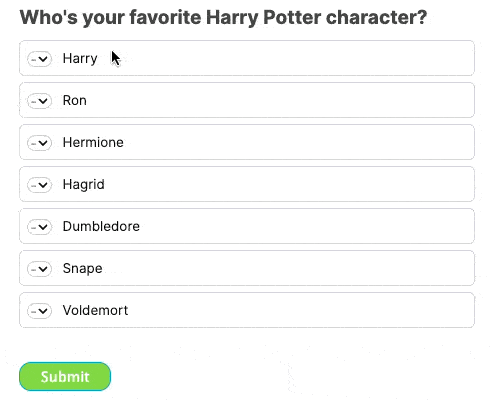
하지만 자동은 아닙니다.
필요에 따라 다양한 순위 조사 유형을 선택할 수 있습니다. 다음은 사용할 수 있는 몇 가지 사항입니다.
- 제품 기능: 고객이 다음 릴리스에서 가장 원하는 것이 무엇인지 알아보세요.
- 고객 만족: 비즈니스의 어떤 영역에 개선이 필요한지 알아보세요.
- 직원 피드백: 팀에 동기를 부여하는 요소와 개선할 수 있는 부분을 식별합니다.
- 시장 조사: 업계 내에서 소비자 선택을 이끄는 요인을 이해합니다.
몇 가지 순위만으로 청중이 더욱 분명해집니다. 또한 다양한 유형의 설문조사 질문을 사용하여 다양한 답변을 얻고 다양한 정보를 얻을 수도 있습니다.
적절한 설문조사 디자인은 사람들의 참여를 유도하는 것만큼 중요합니다.
WordPress에서 순위 설문조사를 만드는 방법
온라인 설문조사에는 최고의 WordPress 양식 플러그인인 Formidable Forms를 사용하는 것이 좋습니다.
드래그 앤 드롭 양식 작성 도구를 사용하면 몇 분 안에 설문조사를 만들 수 있습니다. 또한, 다른 도구에서 얻은 데이터를 사용할 수 있는 많은 통합 기능과 기능이 있습니다.
WordPress 설문조사 플러그인 추가 기능은 순위 설문조사에 필요한 모든 설문조사 필드, 보고서 및 차트, 스마트 분기, 순위 필드를 제공합니다.
Formidable Forms를 사용해 보세요!
따라서 설문조사 추가 기능에 액세스할 수 있는 양식 작성기용 비즈니스 계획 이상을 선택하세요. 14일 환불 보장도 있으니 마음껏 사용해 보세요.
그런 다음 설치하고 활성화하면 간단한 5단계로 완료됩니다.
- 설문조사 추가 기능 활성화
- 설문조사 만들기
- 설문조사 디자인(선택 사항)
- 순위 설문조사 게시
- 순위 설문조사 데이터를 추적하세요

1단계: 설문조사 추가 기능 활성화
Formidable Forms를 설치한 후 WordPress 대시보드에서 Formidable → 애드온 으로 이동하세요. 그런 다음 설치를 클릭하여 설문 조사 및 여론 조사 추가 기능을 받으세요.
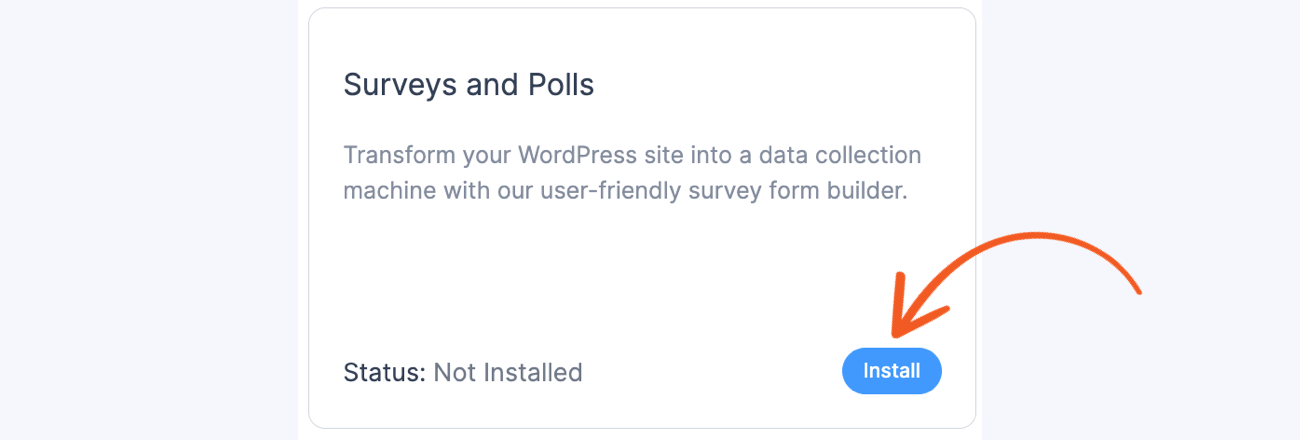
2단계: 순위 설문조사 만들기
다음으로, 양식을 만드는 것처럼 설문조사를 만듭니다.
먼저 Formidable → Forms 로 이동하여 페이지 오른쪽 상단의 Add New를 클릭하세요.
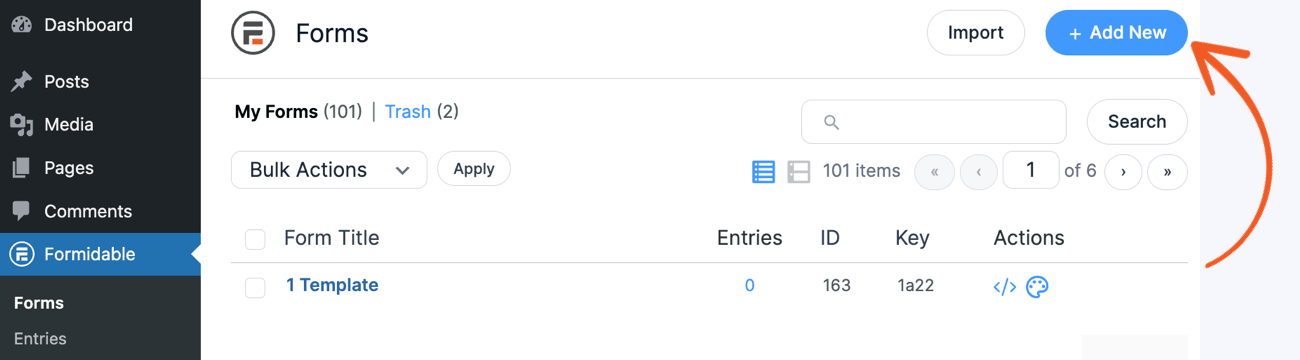
그런 다음 빈 양식 만들기를 선택하여 처음부터 시작하거나 설문조사 양식 템플릿 중 하나를 선택하여 더 빠르게 시작하세요.
그런 다음 플러그인은 설문조사 디자인을 시작할 수 있는 드래그 앤 드롭 양식 작성기로 이동합니다.

순위 양식 필드를 추가하는 곳이기도 합니다. Formidable의 모든 양식 필드는 화면 왼쪽에 있습니다. 순위 필드는 고급 필드 아래에 있습니다.
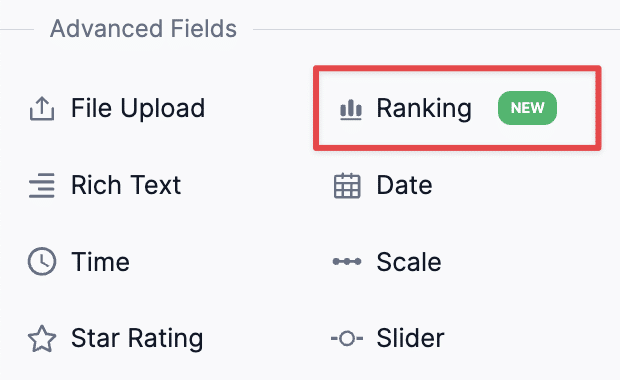
이 필드를 양식 캔버스로 끌어서 추가하세요. 그런 다음 캔버스에서 필드를 클릭하여 왼쪽 탭에서 필드 설정을 엽니다.
순위 필드를 단순하게 유지하거나 이미지 로 만드는 옵션이 있습니다. 또한 필드 레이블 , 순위 옵션을 사용자 정의하고 선택 항목 제한 및 옵션 무작위화를 선택할 수도 있습니다.
따라서 설문조사에서 필요한 내용에 맞게 설정을 변경하세요.
일단 사용자 정의하면 커피 관련 순위 설문조사 질문을 사용하여 만든 것과 같은 뭔가 다른 것을 가질 수 있습니다.
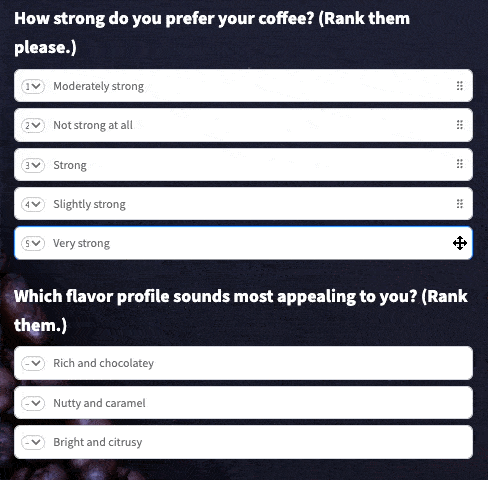
이는 빌드할 때 표시되는 형식보다 더 발전된 것처럼 보일 수 있습니다. Formidable은 양식 스타일을 원하는 대로 정확하게 맞춤 설정할 수 있는 기능도 제공하기 때문입니다.
따라서 설문조사를 저장하려면 오른쪽 상단에 있는 저장 버튼을 클릭하세요.
3단계: 순위 설문조사 스타일 맞춤설정(선택사항)
순위 설문조사의 기본 모양을 선호한다면 이 섹션을 건너뛰고 게시하세요.
그러나 설문조사 양식의 모양을 좀 더 강력하게 만들고 싶다면 Formidable Form Styler가 완벽합니다.

시작하려면 양식 작성기 화면 상단의 스타일 탭으로 이동하세요.

이 탭에서는 양식의 모든 부분을 사용자 정의할 수 있습니다. 텍스트 색상부터 배경 이미지, 양식 레이블까지 모든 것이 여기에 있습니다.
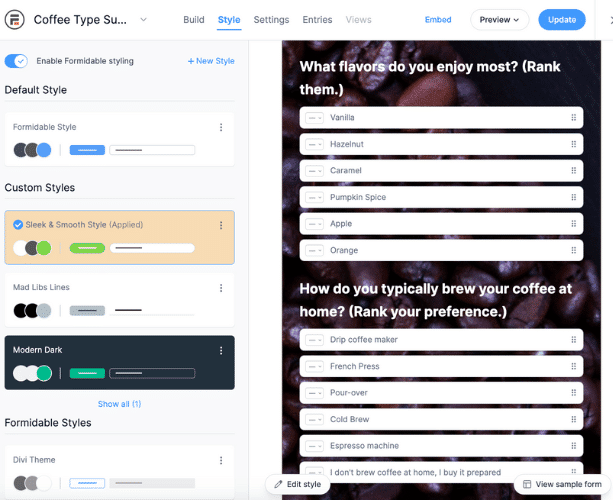
+ 새 스타일을 선택하여 사용자 정의 스타일을 시작하거나 템플릿 중 하나를 선택할 수 있습니다. 괜찮아요. 템플릿도 사용자 정의할 수 있습니다. 템플릿 중 하나를 편집하려면 메뉴 점 3개를 클릭하고 편집 을 선택하세요.
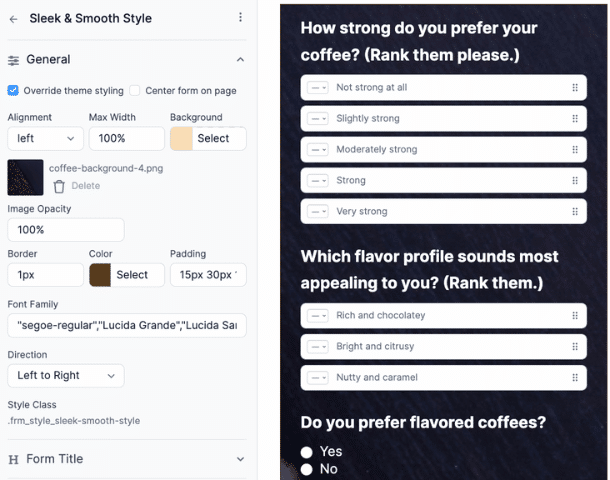
원하는 대로 순위 설문조사를 자유롭게 맞춤설정하세요. 이제 귀하의 사이트에 게시할 시간입니다!
4단계: 순위 설문조사 게시
먼저 순위 설문조사를 표시하려는 WordPress 게시물이나 페이지로 이동합니다.
그런 다음 새 WordPress 블록을 추가하고 Formidable 블록을 검색하세요. 다음으로, 드롭다운 메뉴에서 순위 설문조사를 선택하세요.
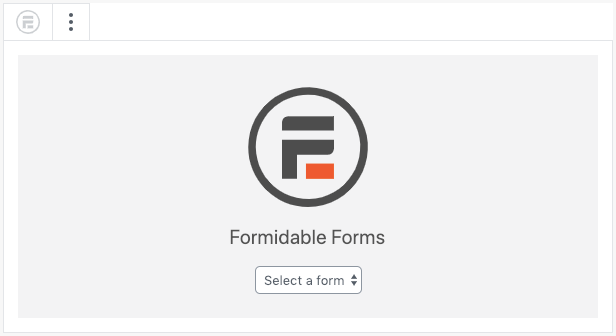
마지막으로 게시물/페이지를 업데이트하면 설문조사에 참여가 시작됩니다!
5단계: 순위 설문조사 데이터 추적
설문조사를 하면 좋지만, 사용할 수 있는 설문조사 데이터가 없다면 별로 도움이 되지 않습니다. Formidable의 보고서 탭이 여기에 있습니다.

사용자가 항목을 제출하면 Formidable은 모든 답변을 수집하여 이해하기 쉬운 보고서에 넣습니다.
1위의 그래프, 평균 위치 및 시간 — 분석하고 사용할 수 있는 모든 것이 있습니다.
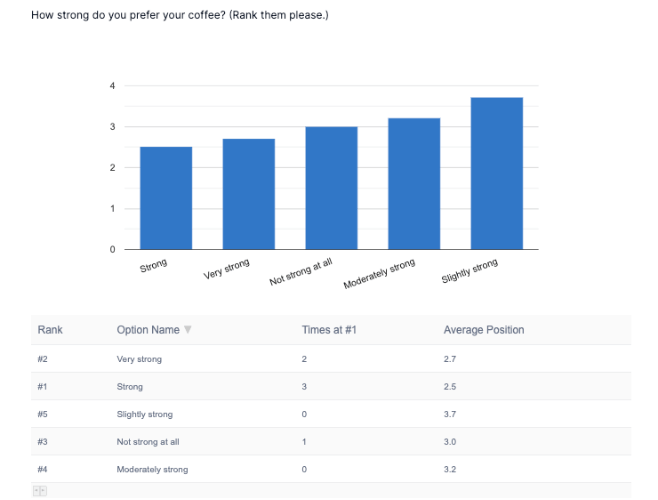
하지만 이 데이터로 할 수 있는 일은 그것뿐만이 아닙니다.
계속해서 학습하고 순위 조사 데이터를 웹사이트에 표시하세요.
모든 사람을 위해 웹사이트에 데이터를 그래프로 표시할 수도 있습니다! 그리고 실시간으로 업데이트가 가능해요!
이는 마케팅 팀이 캠페인을 모니터링하기 위해 분석을 자세히 살펴보는 비공개 페이지일 수 있습니다. 아니면 고객이 볼 수도 있습니다.
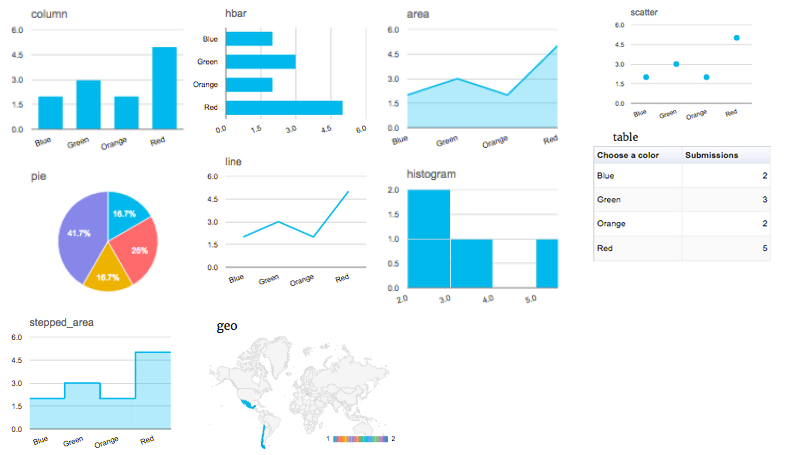
어느 쪽이든 Formidable의 WordPress 차트 및 그래프 플러그인을 사용하면 차트를 사용자 정의할 수 있습니다. 데이터 세트에 따라 막대, 차트, 원형, 표 및 기타 그래프 중에서 선택할 수 있습니다.
전체 가이드를 보려면 WordPress에서 차트를 만드는 방법에 대한 기사를 확인하세요.
지금 강력한 양식을 얻으세요!
그리고 지금 아래 Formidable Forms Pro를 사용하여 설문조사 작성을 시작하려면 아래 Formidable Forms를 다운로드하세요. 14일 환불 보장 정책을 통해 걱정 없이 모든 웹사이트 양식을 구축할 수 있습니다.
이 기사가 마음에 드셨다면 Facebook, Twitter, YouTube에서 저희를 팔로우하여 더 많은 팁과 요령을 확인해보세요!

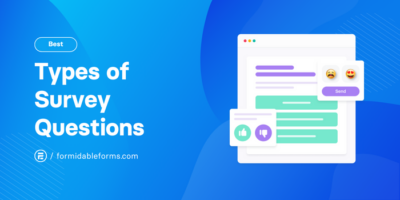 지금 귀하의 사이트에 사용할 수 있는 설문조사 질문의 10가지 유형!
지금 귀하의 사이트에 사용할 수 있는 설문조사 질문의 10가지 유형!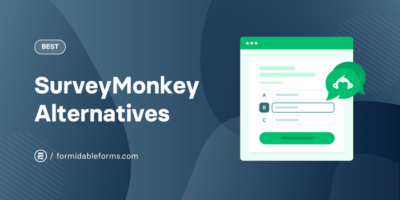 더 나은 설문조사를 위한 13가지 최고의 SurveyMonkey 대안
더 나은 설문조사를 위한 13가지 최고의 SurveyMonkey 대안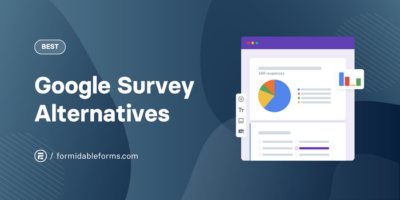 누구나 사용할 수 있는 8가지 훌륭한 Google 설문조사 대안
누구나 사용할 수 있는 8가지 훌륭한 Google 설문조사 대안